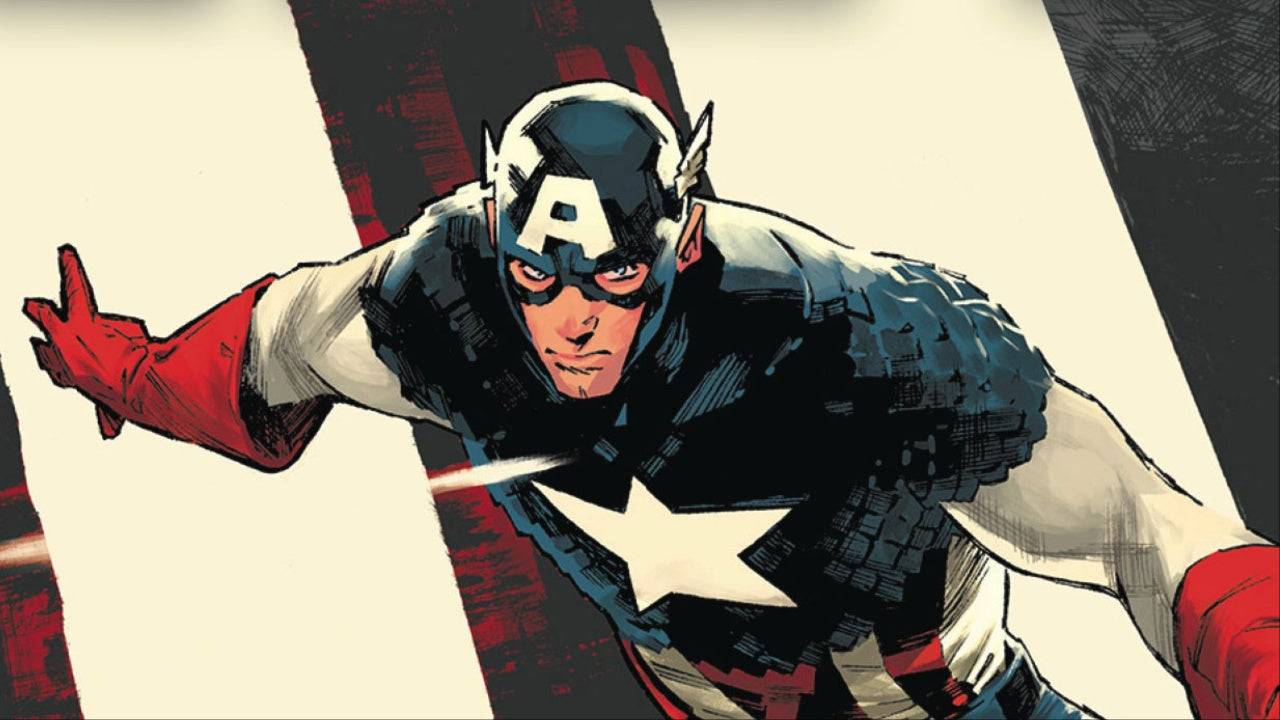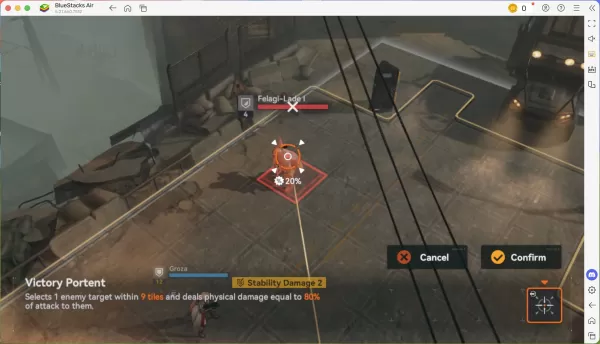"Kết nối Asus Rog Ally với TV hoặc giám sát: Hướng dẫn dễ dàng"
- By Claire
- Apr 12,2025
ROG Ally đã tạo ra một cú giật gân vào năm 2023, cung cấp cho các game thủ một sự thay thế mạnh mẽ cho sàn Steam với lợi thế chạy trên Windows, do đó cung cấp quyền truy cập vào một loạt các trò chơi rộng hơn. Năm sau, ROG Ally X đã được phát hành, tăng cường cả nội bộ của thiết bị và thiết kế công thái học của nó với việc làm mát được cải thiện. Mặc dù có kích thước nhỏ gọn, đồng minh ROG đủ linh hoạt để kết nối với TV hoặc màn hình chơi game, cho phép bạn thưởng thức các trò chơi yêu thích của bạn trên màn hình lớn hơn. Dưới đây, chúng tôi sẽ hướng dẫn bạn trong quá trình kết nối đồng minh ROG của bạn với màn hình bên ngoài, hoàn thành với các hướng dẫn và đề xuất sản phẩm từng bước.
Cách kết nối với một bộ chuyển đổi
Có một số phương pháp để kết nối đồng minh ROG của bạn với TV hoặc màn hình, nhưng sử dụng bộ chuyển đổi là một trong những tùy chọn đơn giản nhất và tiết kiệm không gian. Bạn có thể chọn giữa một bộ chuyển đổi kiểu dongle nhỏ, cáp trực tiếp hoặc dock bộ sạc trò chơi Rog chính thức, cung cấp nhiều tùy chọn kết nối.
Những gì bạn sẽ cần

ASUS ROG 65W Bộ sạc
ASUS đã đơn giản hóa quá trình kết nối đồng minh ROG với TV với Dock sạc trò chơi ROG chính thức. Giải pháp nhỏ gọn này không chỉ hỗ trợ HDMI 2.0 mà còn có các cổng USB Type-A và USB Type-C. Để sử dụng nó, bạn sẽ chỉ cần cáp USB-C và HDMI. Dock Bộ sạc cũng bao gồm một cổng USB-A để kết nối các thiết bị ngoại vi như chuột hoặc bàn phím.
Ngoài ra, bộ điều hợp USB-C của bên thứ ba có thể được kết nối trực tiếp với cổng USB-C của ROG Ally. Gắn cáp HDMI từ bộ chuyển đổi vào TV hoặc màn hình của bạn. Đối với giải pháp một cách liền mạch, bạn có thể sử dụng cáp USB-C đến HDMI kết nối trực tiếp từ đồng minh ROG của bạn với màn hình.
Một số bộ điều hợp cũng đi kèm với cổng USB-C qua, cho phép bạn sạc thiết bị trong khi chơi. Nếu bộ chuyển đổi của bạn hỗ trợ tính năng này, bạn sẽ cần thêm cáp USB-C và bộ chuyển đổi nguồn của bạn để giữ pin bên trong được sạc.
Cách kết nối: Hướng dẫn từng bước
- Cắm bộ chuyển đổi USB-C thành HDMI (hoặc cáp) vào cổng USB-C của ROG Ally trên đỉnh của vỏ bọc. Nếu sử dụng dock bộ sạc game rog, kết nối một đầu của cáp USB-C với đồng minh ROG và đầu kia với cổng sạc USB-C của dock của Bộ sạc.
- Kết nối cáp HDMI từ bộ điều hợp (hoặc dock sạc) với cổng HDMI có sẵn trên TV hoặc màn hình của bạn. Nếu sử dụng cáp USB-C đến HDMI trực tiếp, chỉ cần cắm đầu HDMI vào màn hình của bạn.
- .
- Bật đồng minh ROG; Nó sẽ tự động phát hiện và xuất tín hiệu video.
- Chuyển TV hoặc giám sát của bạn sang đầu vào HDMI chính xác để xem màn hình ROG Ally của bạn.
Cách kết nối với trạm nối
Đối với một thiết lập gợi nhớ đến Nintendo Switch, hãy xem xét sử dụng một trạm nối. Mặc dù ROG Ally không có trạm nối chính thức ngoài Dock ROG Gaming Sạc, nhưng có rất nhiều tùy chọn của bên thứ ba. Những bến cảng này cho phép bạn đặt đồng minh ROG trong một giá đỡ trong khi kết nối với TV hoặc giám sát của bạn và sạc đồng thời.
Những gì bạn sẽ cần

Trạm nối JSaux HB0603
Cá đuối cơ bản cho đồng minh ROG thường bao gồm cổng HDMI và cổng sạc qua USB-C. Cá đuối nâng cao hơn cung cấp các cổng bổ sung cho các thiết bị ngoại vi như chuột và bàn phím, ổ cứng ngoài, Ethernet cho Internet có dây ổn định, khe cắm thẻ SD và thậm chí là cổng hiển thị cho một màn hình bổ sung. Cú bến nhỏ gọn và di động là lý tưởng cho những game thủ du lịch muốn kết nối với màn hình lớn hơn khi đang di chuyển. Nhiều bến cảng tương thích với sàn Steam cũng hoạt động liền mạch với đồng minh ROG.
Cách kết nối: Hướng dẫn từng bước
- Đặt đồng minh ROG của bạn vào bến tàu.
- Kết nối dây nguồn USB-C với cổng USB-C của ROG Ally trên đỉnh của vỏ bọc.
- Gắn bộ chuyển đổi nguồn của ROG Ally của bạn vào cổng sạc USB-C trên bến.
- Kết nối cáp HDMI từ cổng HDMI của dock với cổng HDMI có sẵn trên TV hoặc màn hình của bạn.
- Quyền lực trên đồng minh ROG; Nó sẽ tự động phát hiện và xuất tín hiệu video.
- Chuyển TV hoặc giám sát của bạn sang đầu vào HDMI chính xác để xem màn hình ROG Ally của bạn.
Bạn cũng sẽ cần một bộ điều khiển
Mặc dù bạn có thể sử dụng chuột và bàn phím với thiết lập lắp ghép của Rog Ally, nhưng sử dụng bộ điều khiển không dây thường cung cấp trải nghiệm chơi game thoải mái hơn, đặc biệt là trên màn hình lớn hơn. ROG Ally hỗ trợ mọi bộ điều khiển chơi game hỗ trợ Bluetooth. Dưới đây là một số lựa chọn hàng đầu của chúng tôi cho các bộ điều khiển hoạt động tốt với Ally ROG:

Sony Dualsense
Bộ điều khiển này nổi tiếng với phản hồi haptic và kích hoạt thích ứng, khiến nó trở thành lựa chọn hàng đầu cho nhiều game thủ.

Bộ điều khiển xbox Elite Series 2
Cung cấp các nút và mái chèo tùy chỉnh, bộ điều khiển này là lý tưởng cho những người tìm kiếm trải nghiệm chơi game cá nhân hơn.

Bộ điều khiển cuối cùng 8bitdo
Một bộ điều khiển đa năng với cảm giác retro, hoàn hảo cho các game thủ đánh giá cao một thiết kế cổ điển với chức năng hiện đại.

Bộ điều khiển Gulikit Kingkong 3 Max
Được biết đến với công nghệ không trôi, bộ điều khiển này là một lựa chọn tuyệt vời cho các phiên chơi game dài.

Bộ điều khiển kiểu Gamecube không dây Powera
Một sự lựa chọn hoài cổ cho người hâm mộ của Gamecube, bộ điều khiển này cung cấp trải nghiệm chơi game độc đáo với kết nối không dây hiện đại.
Các khuyến nghị này bao gồm các tùy chọn của bên thứ nhất như DualSense, bộ điều khiển không dây Xbox và bộ điều khiển Nintendo Switch Pro, cũng như nhiều bộ điều khiển của bên thứ ba. Một số bộ điều khiển sử dụng kết nối không dây 2,4GHz với bộ chuyển đổi USB cho độ trễ thấp hơn và phạm vi tốt hơn so với Bluetooth tiêu chuẩn. Nếu bạn thích thiết lập có dây, bộ điều khiển USB có thể dễ dàng kết nối cho trải nghiệm cắm và chơi.